Impostazioni delle azioni del terminale
Nel Terminal Action Nella scheda Impostazioni dell'interfaccia amministratore di MyQ Web è possibile visualizzare e gestire le funzioni dei terminali embedded. Le funzioni sono chiamate azioni e sono accessibili dai nodi di azione del terminale. I nodi di azione corrispondono ai pulsanti sul display del dispositivo di stampa.
È possibile configurare il layout della schermata di visualizzazione e il comportamento di ciascun pulsante. Ciò significa che si è liberi di scegliere qualsiasi combinazione di azioni disponibili e la loro posizione sullo schermo. Il layout viene visualizzato in una schermata WYSIWYG (ciò che vedi è ciò che ottieni) e può essere configurato lì.

Le azioni terminali sono disposte verticalmente in blocchi di tre. È consentito un massimo di diciotto azioni terminali per livello. Se il numero di azioni da terminale è superiore a nove, i pulsanti vengono allungati per mostrare le frecce che consentono di passare da una pagina all'altra. Tuttavia, questo dipende dal display del terminale e gli schermi più piccoli hanno un numero inferiore di azioni del menu superiore per pagina, così come la paginazione a sinistra o la paginazione a punti in basso.
Ulteriori opzioni di layout sono fornite dalla possibilità di creare cartelle e di inserirvi nodi di azioni. Le cartelle possono essere utilizzate per raggruppare azioni dello stesso tipo, come la scansione verso destinazioni diverse, o per consentire agli utenti di accedere a un numero maggiore di azioni.
Agli utenti e ai gruppi possono essere assegnati diritti per azioni diverse. In questo modo, è possibile configurare schermate iniziali individuali per ogni utente o gruppo di utenti.
I nodi di azione del terminale possono essere gestiti direttamente nell'anteprima della schermata del terminale, dove è possibile:
Trascinate le azioni per modificarne l'ordine.
Trascinare e rilasciare per posizionare determinate azioni all'interno delle cartelle.
Utilizzate il menu contestuale di un'azione per Modifica o Cancellare it.
Aggiunta di nuovi nodi di azione del terminale
Per aggiungere un nuovo nodo di azione del terminale:
Fare clic su Aggiungi azione dalle opzioni dell'intestazione e selezionare da Cartella, Stampa, Copia, Scansione, Fax, e Altri.
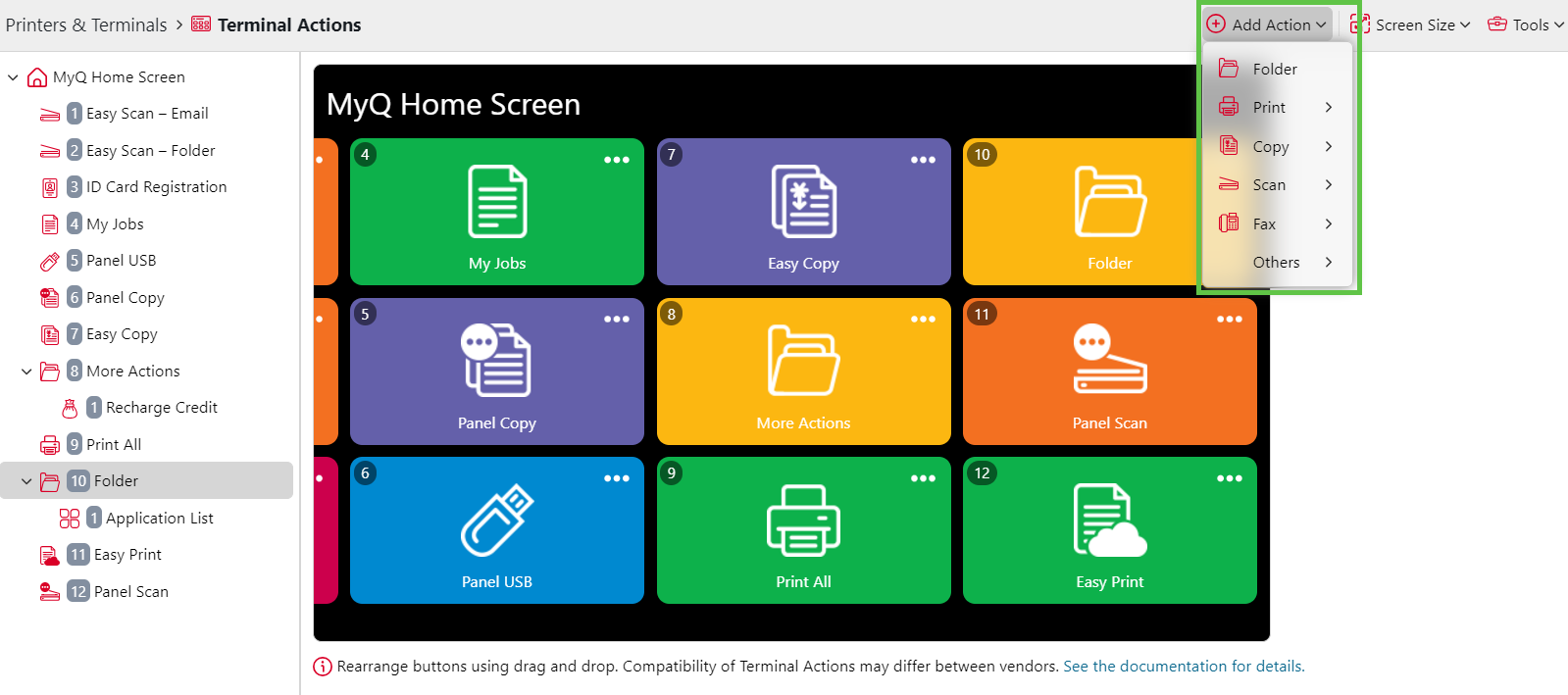
La nuova azione del terminale è stata creata, ora è possibile utilizzare il menu dei contenuti sull'icona di tale azione per Modifica l'azione o trascinarla per modificarne la posizione o inserirla in una cartella.
Duplicazione di un'azione del terminale
Per creare una nuova azione terminale con le stesse impostazioni generali e gli stessi parametri di un'azione esistente, duplicare l'azione.
Fare clic sul menu a tre punti dell'azione che si desidera duplicare.
Fare clic su Duplica.
Viene visualizzata una nuova azione terminale con il nome dell'azione di partenza, seguito da un numero tra parentesi.
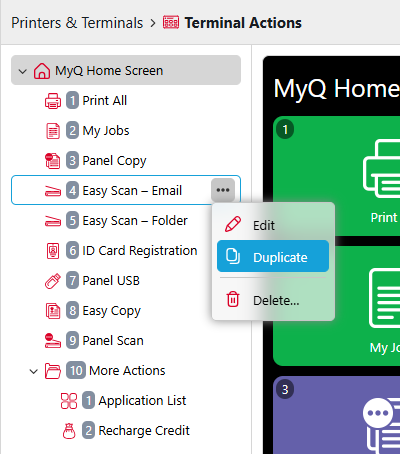
Non è possibile duplicare le azioni native del pannello o le azioni per scopi speciali, come ad esempio Stampa tutto o I miei lavori.
Modifica dei nodi di azione del terminale
Ogni azione può essere modificata dal suo pannello delle proprietà. Per accedere al pannello, fare doppio clic sul nodo dell'azione del terminale nell'elenco dei nodi o nell'anteprima della schermata del terminale. Nel pannello delle proprietà sono presenti fino a tre schede di impostazione (a seconda dell'azione specifica): Generale, Destinazioni, e Parametri. Le schede Destinazioni e Parametri vengono utilizzate principalmente in Easy Scan nodi d'azione e sono descritti lì.
Scheda Generale
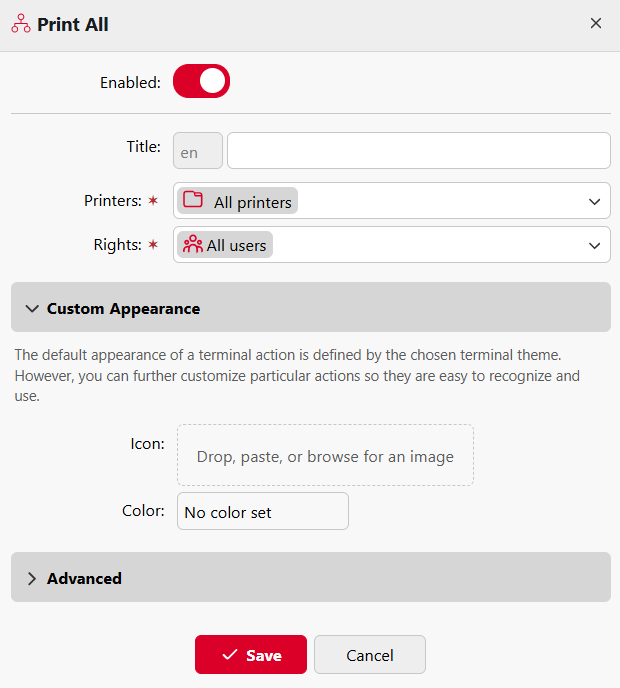
Abilitato: Se si disattiva il nodo, questo non viene visualizzato sul terminale e non può essere utilizzato.
Titolo: Consente di modificare il nome del nodo azione. Se non lo si modifica, viene utilizzato il nome predefinito. A seconda del numero di lingue aggiuntive impostate nell'interfaccia amministratore Web di MyQ, è possibile utilizzare nomi diversi in lingue diverse (le lingue aggiuntive possono essere impostate nell'interfaccia amministratore Web di MyQ). Generale impostazioni).
Stampanti: Consente di selezionare le stampanti su cui sarà disponibile il nodo azione. Tutte le stampanti sono assegnate per impostazione predefinita. Per aggiungere altre stampanti, selezionarle dal menu Stampanti a discesa.
Diritti: Consente di selezionare gli utenti o i gruppi di utenti che potranno vedere e utilizzare il nodo azione. In base a questa impostazione, il layout e le funzioni disponibili del terminale incorporato possono variare a seconda dei diritti degli utenti su determinati nodi. Per impostazione predefinita, il diritto di vedere il nodo è concesso a tutti gli utenti. Per assegnare a un altro utente o a un gruppo di utenti i diritti per il nodo azione, selezionare l'utente o il gruppo dalla finestra di dialogo Diritti a discesa.
Aspetto personalizzato: Questa opzione consente di modificare l'icona visualizzata per questa azione del terminale. È possibile scegliere tra Sfogliare un file sul dispositivo, Trascinare un file immagine sul selettore o Incollare un file dagli appunti. È possibile utilizzare i tipi di file .jpg, .png, .gif e .bmp. L'immagine selezionata verrà ridimensionata automaticamente e, se contiene uno spazio trasparente, il Colore dell'icona selezionata sarà visibile nelle parti trasparenti dell'immagine. Inoltre, è possibile selezionare il colore personalizzato che verrà visualizzato dietro l'icona.
Avanzato/Riferimento: Questa opzione consente agli amministratori di forzare le caratteristiche extra del terminale, fornendo funzionalità avanzate e personalizzazione per varie azioni del terminale. Il valore memorizzato nel campo
Avanzato/RiferimentoIl campo è accessibile tramite l'API di MyQ X, che consente di integrare e recuperare senza problemi i dati relativi alle azioni del terminale.
Titoli, Icone personalizzate, e Colori personalizzati set qui, sovrascriveranno quelli impostati nel file Editor del tema del terminale.
Modifica del layout dei nodi di azione del terminale
Per modificare la disposizione dei nodi azione, è sufficiente trascinare e rilasciare i nodi azione sull'anteprima del terminale; il loro nuovo ordine si rifletterà nel pannello di sinistra.
Le azioni possono essere inserite in una cartella trascinandole sull'anteprima dell'azione del terminale o utilizzando lo stesso metodo nel pannello di sinistra.
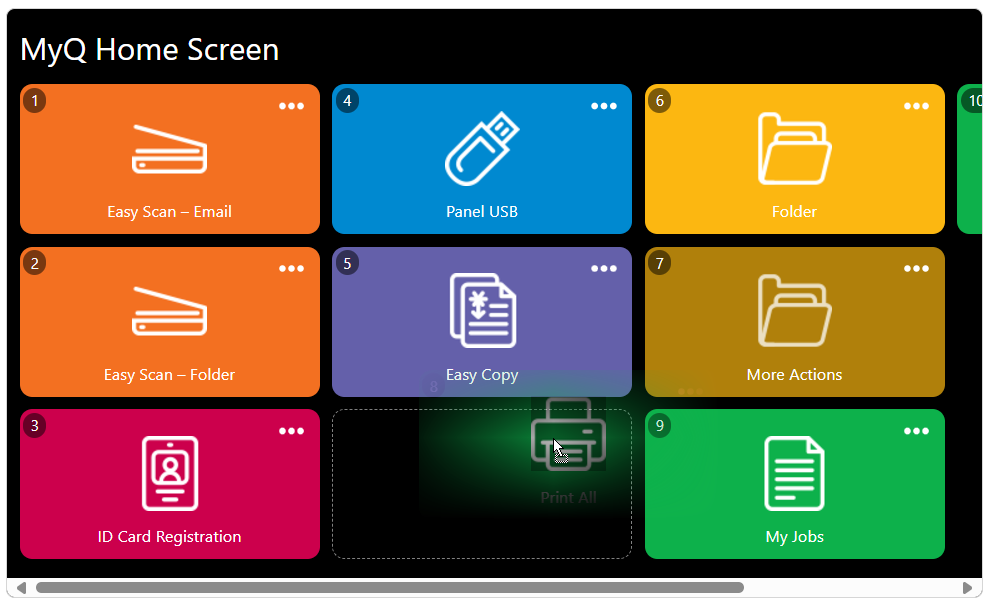
Trascinare e rilasciare per cambiare l'ordine delle azioni
Se ci sono più di dieci nodi azione definiti nella schermata iniziale o in qualsiasi cartella, spostare la barra di scorrimento in fondo alla schermata di anteprima per visualizzare i nodi azione aggiuntivi.
Eliminazione dei nodi di azione del terminale
È possibile eliminare i nodi di azione del terminale sia dall'elenco dei nodi di azione che dall'anteprima della schermata del terminale. Entrambe le azioni hanno lo stesso risultato: quando si elimina il nodo, questo viene rimosso da entrambe le posizioni.
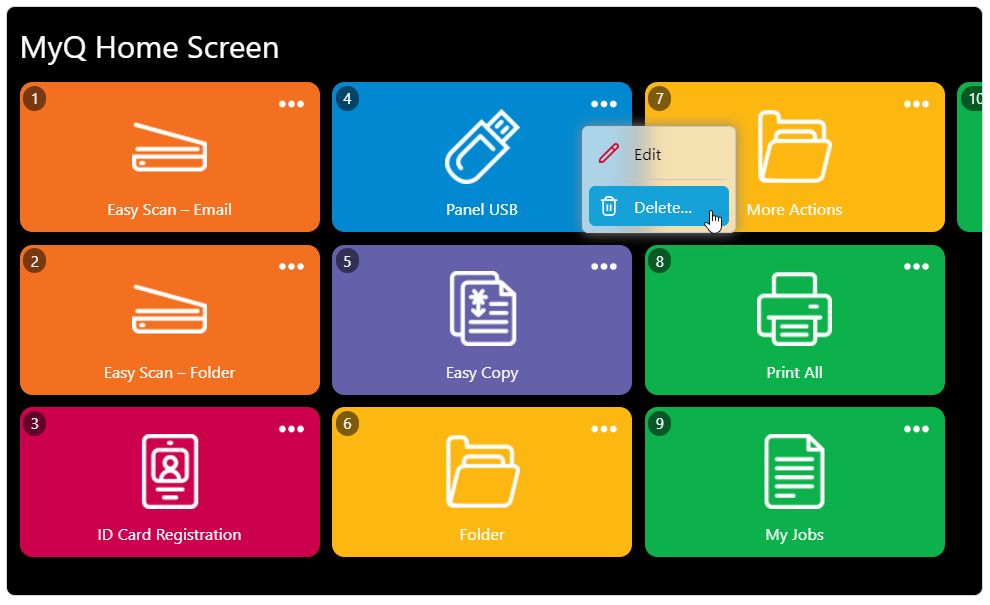
Eliminazione dei nodi azione dall'elenco della schermata iniziale
Nell'elenco delle azioni della pagina Terminal Action scheda Impostazioni, fare clic con il tasto destro del mouse sul nodo azione che si desidera eliminare, quindi fare clic su Cancellare nel menu di scelta rapida. Il nodo azione scompare sia dall'elenco che dall'anteprima della schermata del terminale.
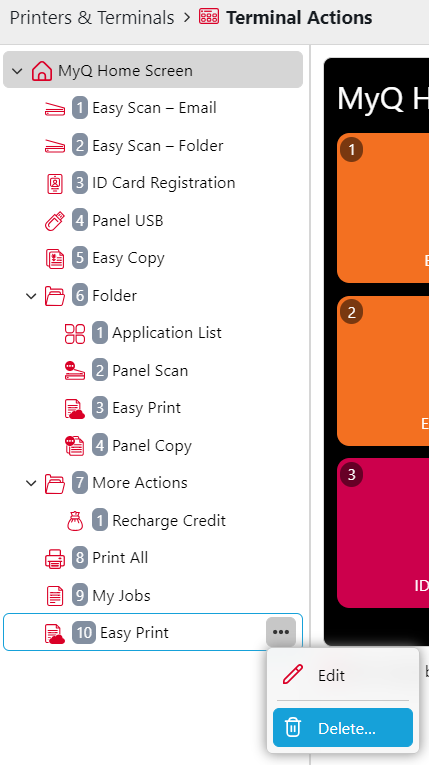
Ripristino del layout originale
Sulla barra in alto della schermata Terminal Action scheda Impostazioni, fare clic su Strumentie quindi fare clic su Ripristinare le impostazioni predefinite.... Tutte le modifiche al layout vengono riportate alle impostazioni predefinite.
Specifiche di compatibilità con i fornitori
La compatibilità delle azioni dei terminali può variare a seconda delle marche. Per maggiori dettagli, consultare le guide dei rispettivi Embedded Terminal:
.png)